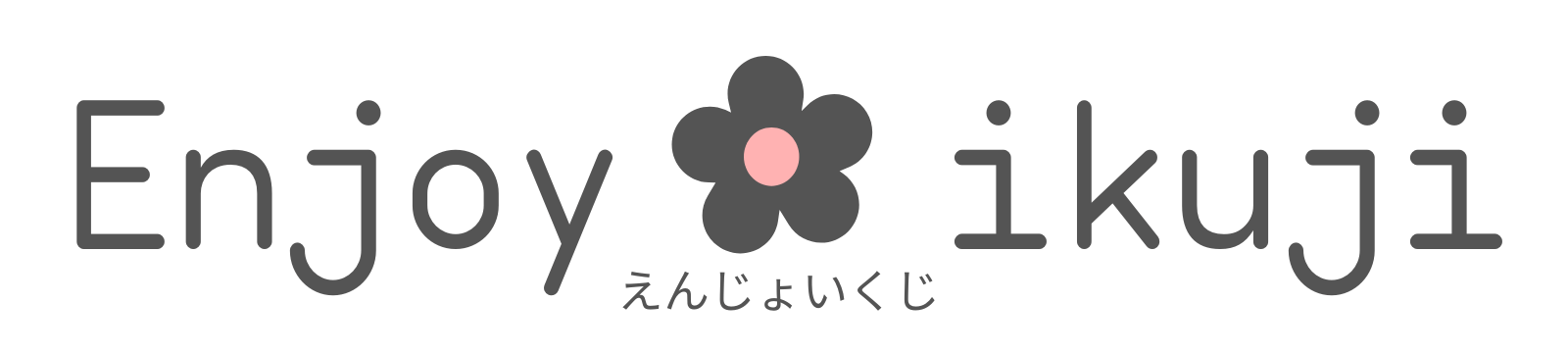マイファーストフォンの管理用アプリが一新!
世界初の子どもSNSアプリを搭載した、myFirst Circle(マイファーストサークル)に生まれ変わりました。

今までと何が変わったの?



アプリの地図上から、登録してある子どもたちの位置情報を一気に確認できて、そこから直接連絡を取り合えるようになるなど、操作性がUPしたり子ども用SNSが搭載されたよ!
子どもアカウントの切り替えが不要ですぐに連絡を取れるのは、忙しいママにとって手軽に使えて便利ですね。
さらに、グループチャット機能の搭載により、家族みんなで連絡を取り合えるのも画期的。
コミュニケーションの取りやすさに一役買ってくれる存在になりました。
また、子どもSNSアプリ機能で、家族や友達と繋がりやすくなったのは子どもにとっても嬉しいポイントですね。
- myFirst Circle(マイファーストサークル)の内容
- myFirst Circle(マイファーストサークル)の初期設定
- myFirst Circle(マイファーストサークル)メンバーや端末の追加方法



さっそく、myFirst Circleアプリについてご案内します!
myFirst Circle(マイファーストサークル)は画期的なアプリ
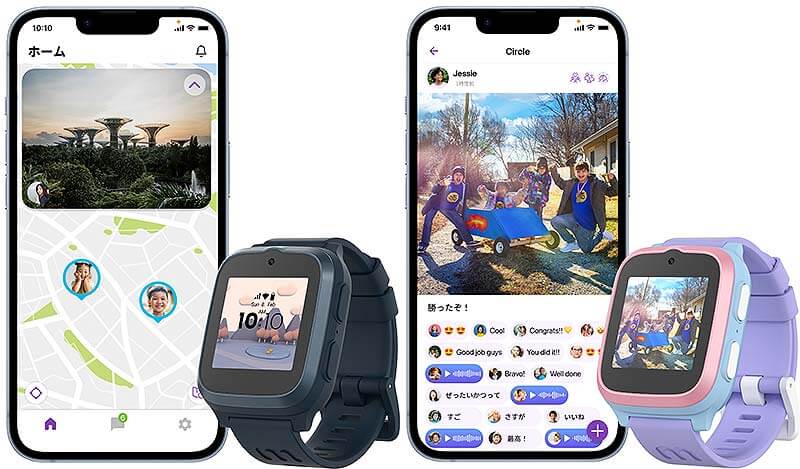
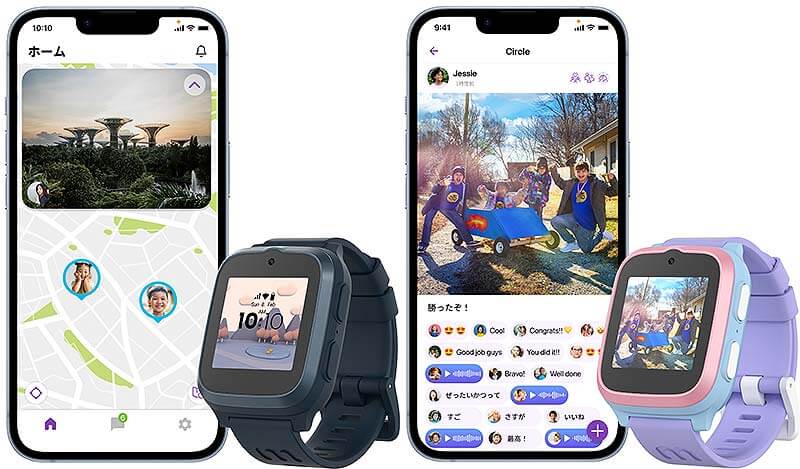
マイファーストフォンのアプリ「myFirst Circle」で、親も子どもも安心・安全なSNSライフを楽しもう!
昨今、子どもの見守りを兼ねて、小学校高学年からスマホをもつ家庭が増えてきていることから、子どものうちからSNSを使う場面も増えています。
SNSはまだ見ぬ世界と繋がれる上に情報が溢れていて、子どもにとっては魔法のアイテム。
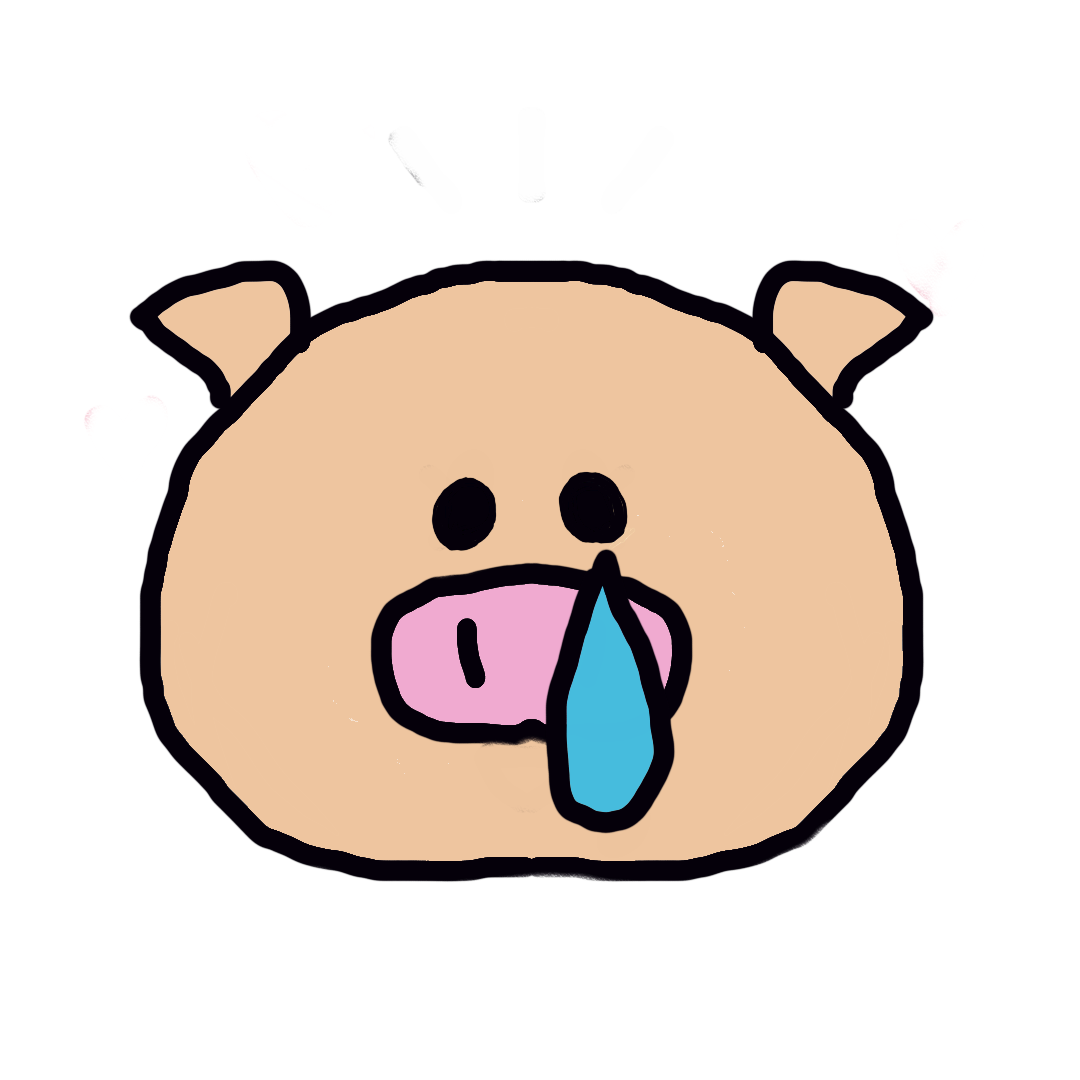
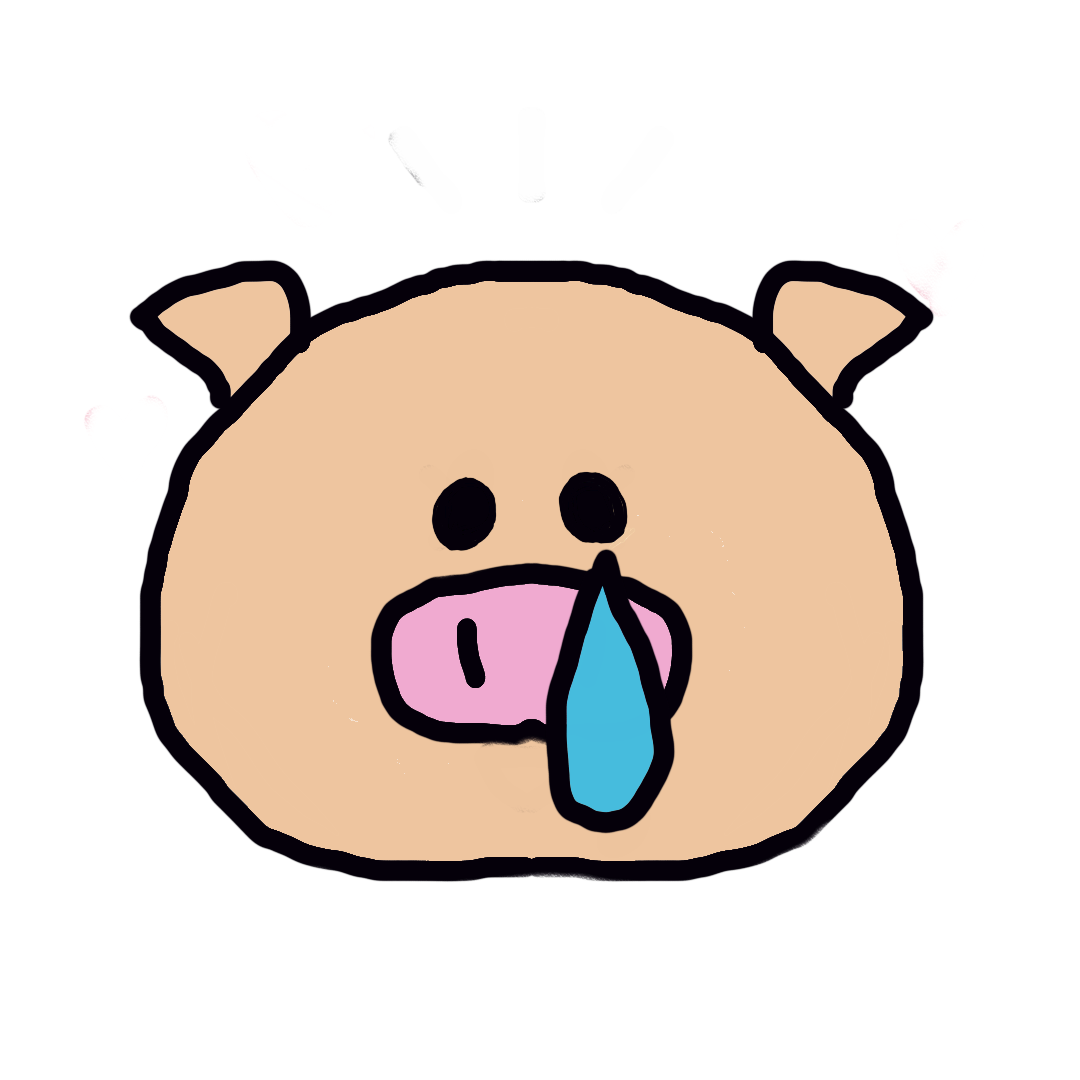
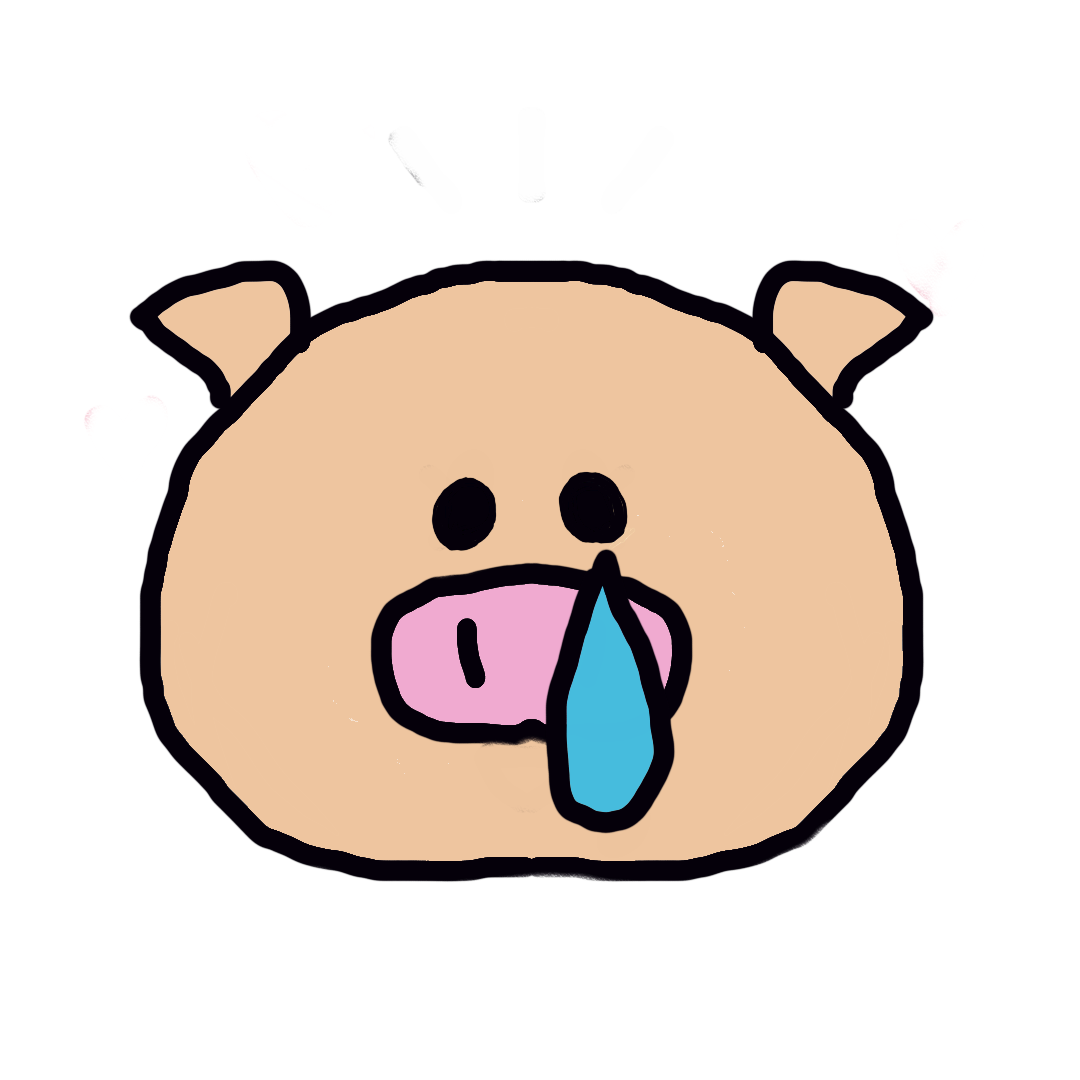
便利で楽しい反面、悪意のある第三者や高額請求などの詐欺、ネットいじめなどのリスクも高く親としては心配ですよね…
そこで、マイファーストフォンを企画・販売しているオアクシスが、子どもの安心・安全とSNSのメリットを両立できるプラットフォームを目指して開発したのが、最新機種のマイファーストフォンから搭載される「子ども用SNSアプリ・myFirst Circle」です。
子どもアカウントや投稿の内容などを親がすべて管理できるうえに、登録していない方からは受信できない設計になっているため、仲の良いメンバーとのコミュニケーションツールとして楽しむことを目的としています。



myFirst Circleは「繋がりたい子ども」と「見守りたい親」の両方のニーズを満たしてくれる今までにない、画期的なアプリです!
myFirst Circleや最新機種マイファーストフォンS3についてまとめたので、詳しくはこちらから。
また、オアクシスがどんな会社なのか気になったら、こちらもチェック。
続いて、myFirst Circleアプリの設定方法を見ていきましょう。
マイファーストフォンのアプリmyFirst Circleの初期設定
myFirst Circleの初期設定をするにあたり、マイファーストフォンのアプリをダウンロードしてくださいね。



どんどんいきましょう!
myFirst Circleに親のアカウントを作ろう!
マイファーストフォンの公式サイトにアップされた設定方法の動画が、かなりわかりやすいです!おススメ!
>>【マイファーストフォンS3】初めての方向け「動画で使い方を解説」公式HP
「myFirst Fone S3」動画で使い方を学びましょう⇒
「アプリのダウンロード」「管理者アカウントの設定」「キッズアカウントの設定」「初めて電源を入れてQRコードが出る時」「ソフトウェアを更新してからQRコードをスキャン」「ペアリング方法」「2代目の端末の追加方法」「家族メンバー(核家族)を追加する方法」が該当します!
マイファーストフォンアプリに、親のアカウントを作るところから始めます。
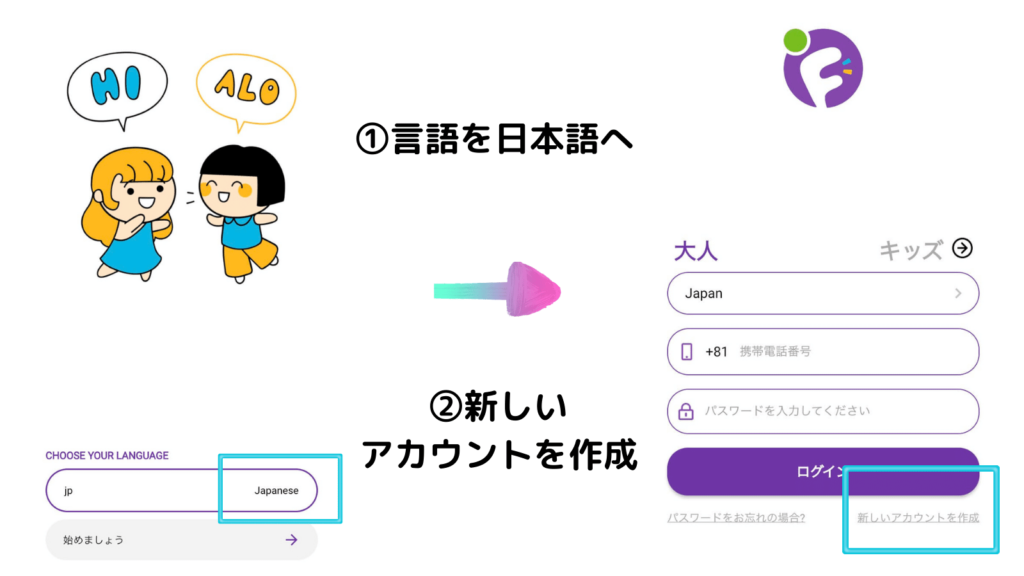
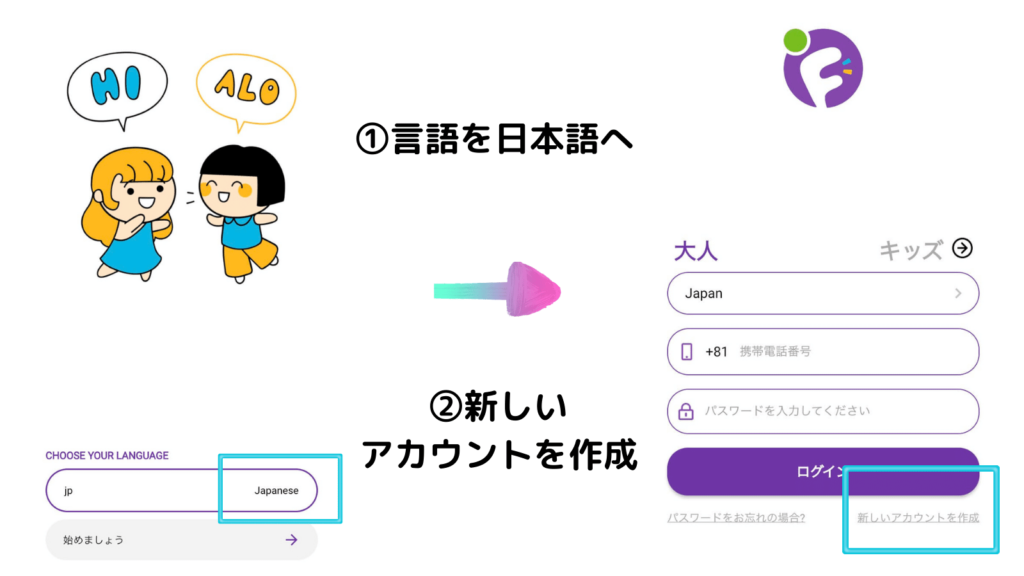
言語が英語になっているので、日本語を選びます。
次の画面で、何も入力せず「新しいアカウントを作成」をタップ。
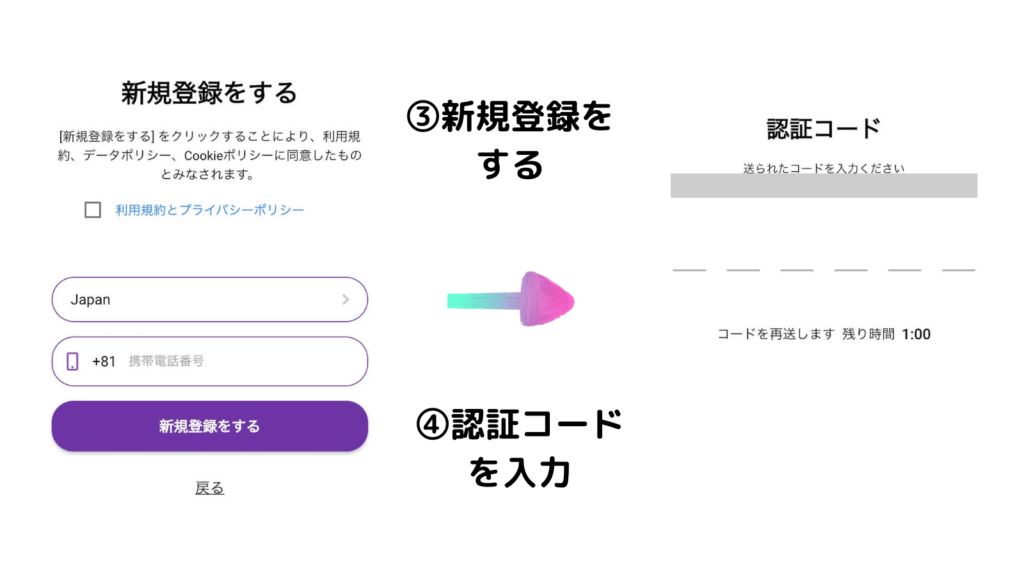
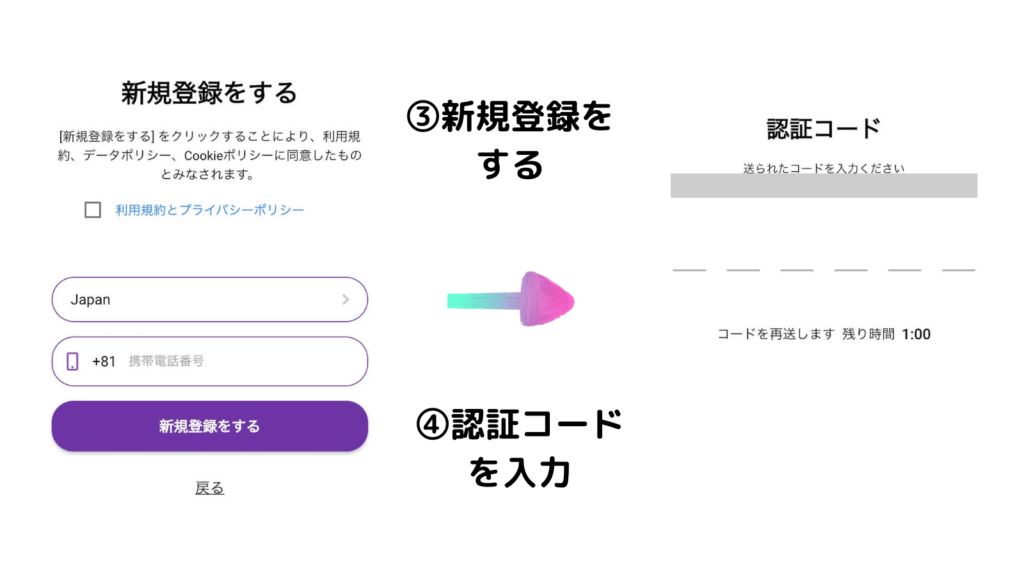
利用規約とプライバシーポリシーにチェックを入れ、電話番号を入力したら「新規登録をする」をタップ。
送られてきた認証コードを入力or貼り付けます。
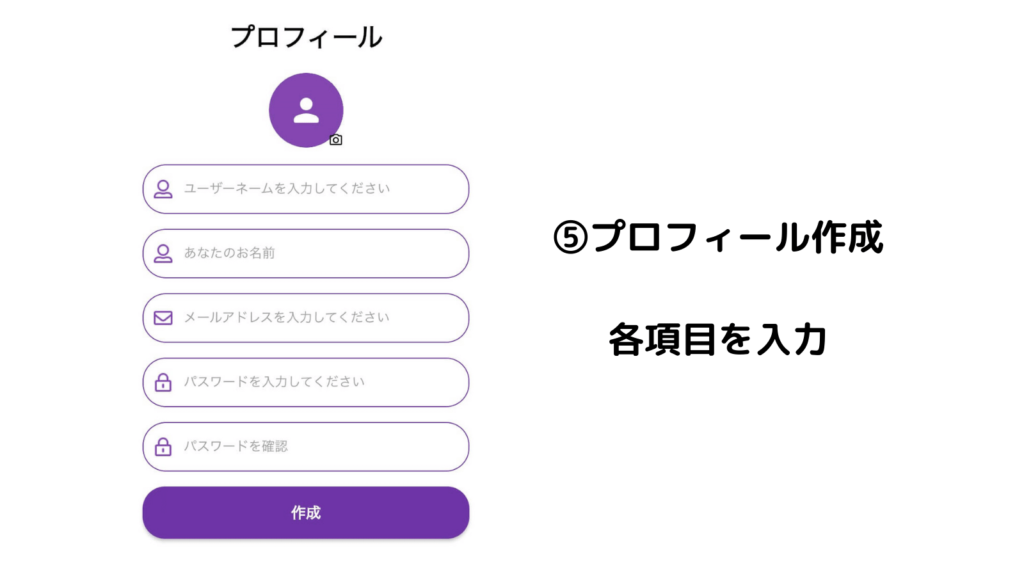
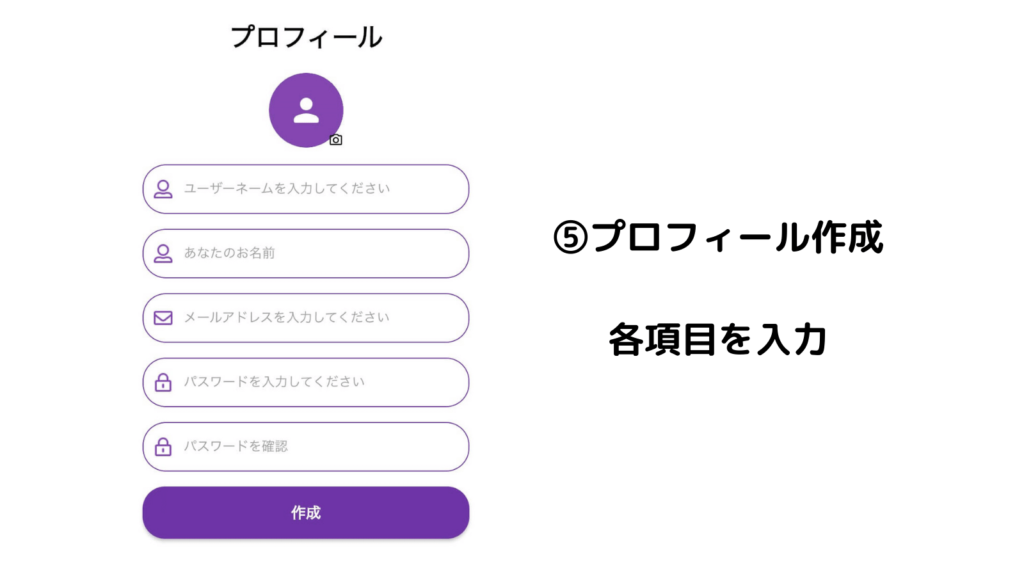
画面の案内に沿って、プロフィールの各項目を入力後、「作成」。
親のアカウント作成は以上です。
myFirst Circleに子どもアカウントを作るのも簡単
続いて、子どもアカウントを作っていきましょう。
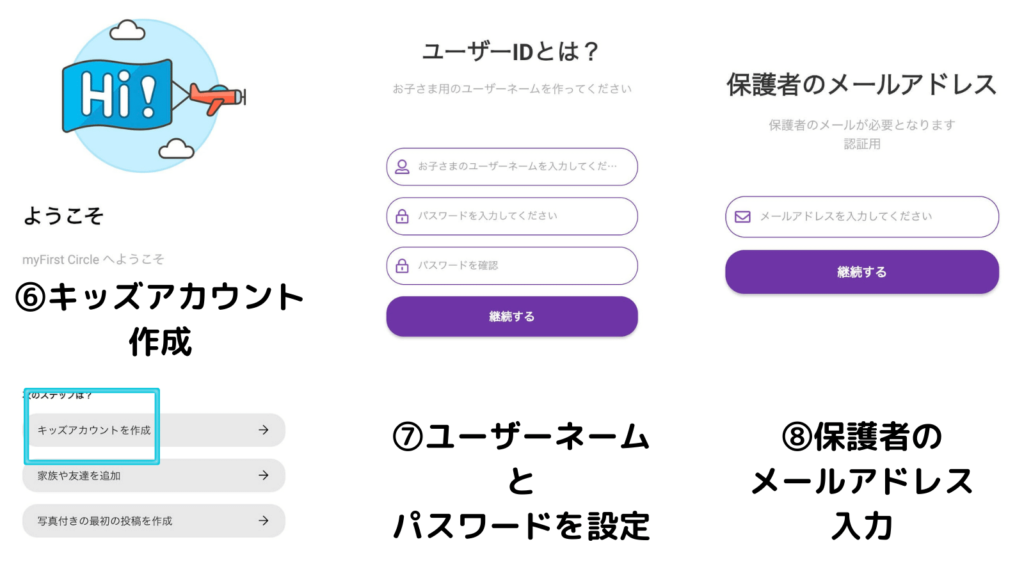
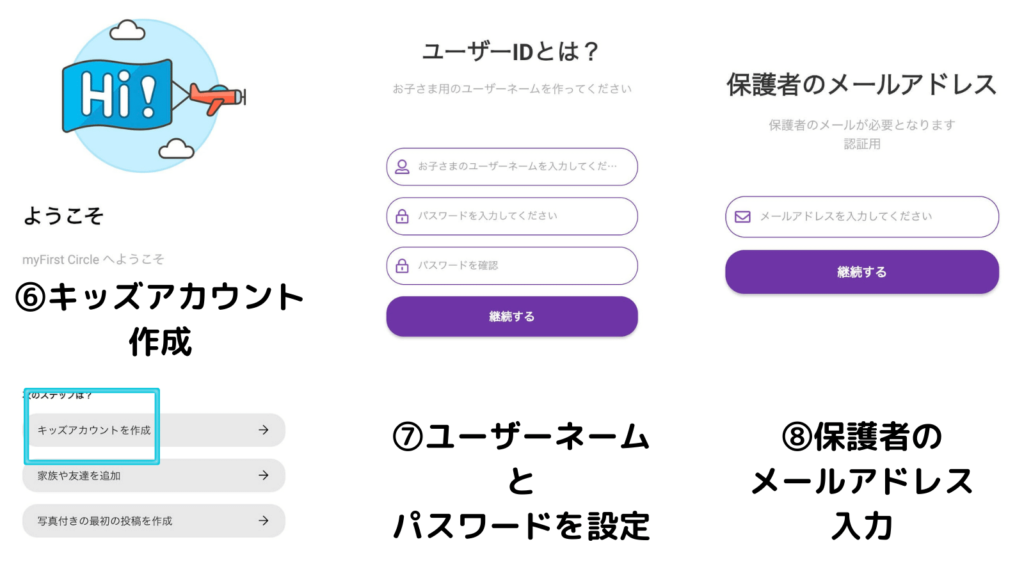
ユーザーネーム、パスワードを設定します。
保護者のメールアドレスを入力すると、認証コードが届くので先ほどと同様入力して進みます。
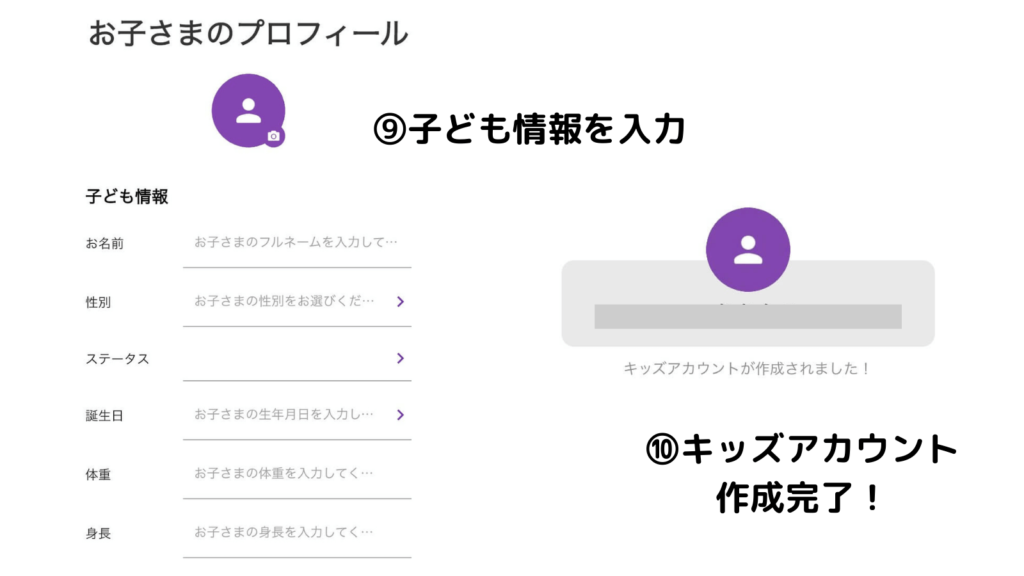
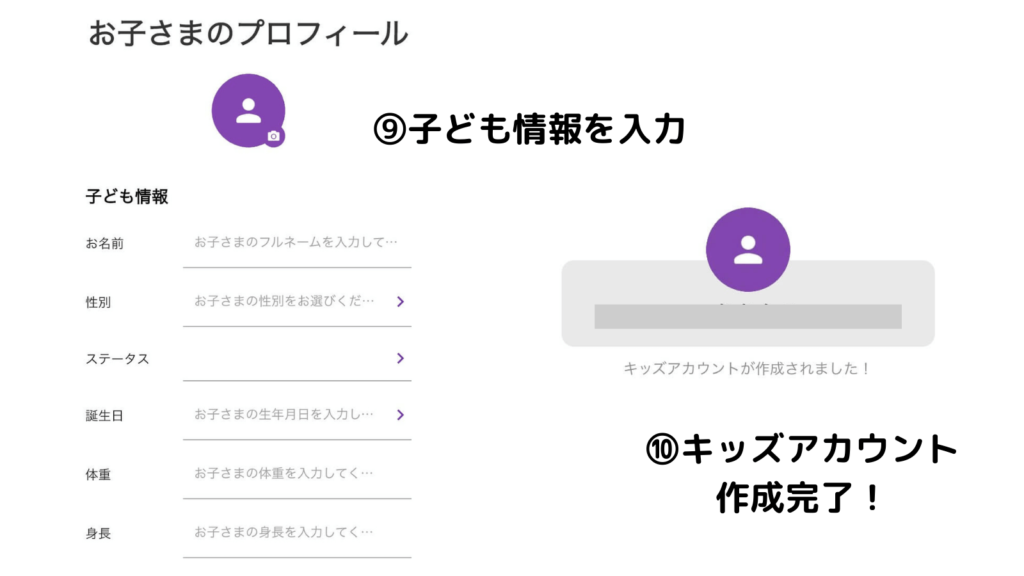
子どもの情報を入力したら、キッズアカウントの作成完了です。
マイファーストフォン端末とのペアリング
続いて、マイファーストフォン本体と、アプリmyFirst Circleをペアリングします。
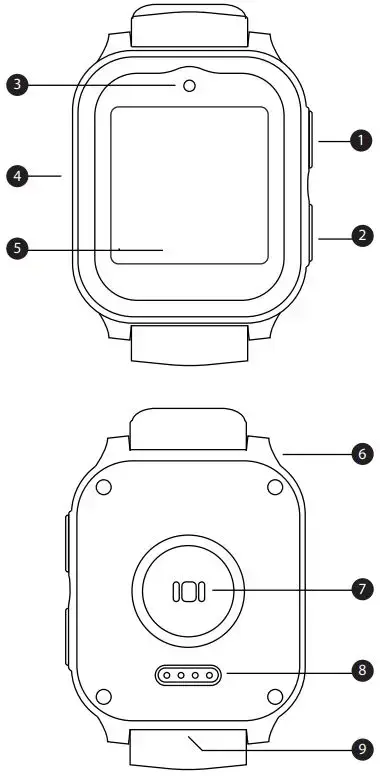
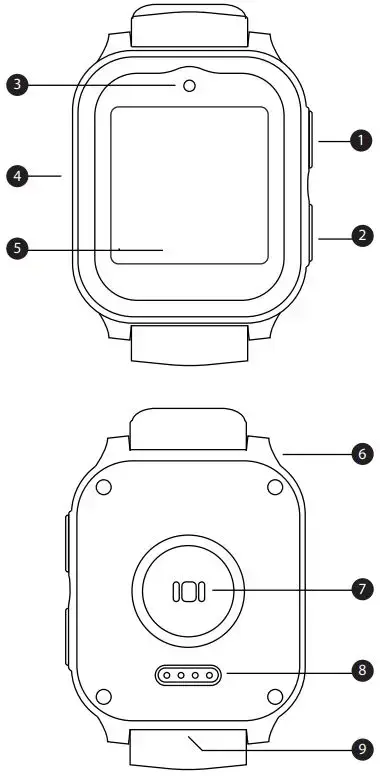
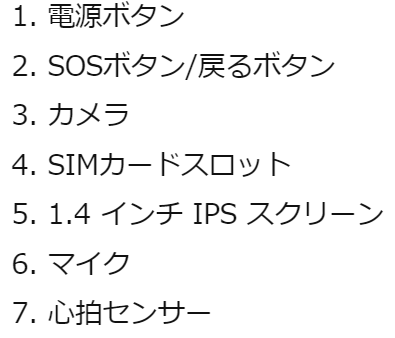
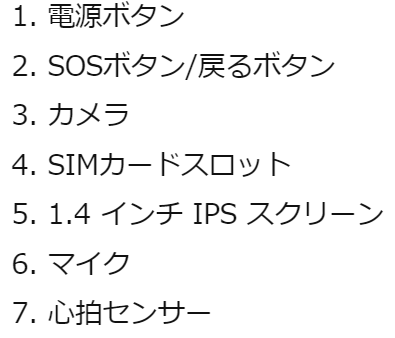
端末①電源を切った状態から、右上の電源ボタンを長押しして起動。
端末②ペアリング画面が表示されるので「次へ」で進みます。
端末③QRコードが表示。
アプリ側も操作していきます。
アプリ①「すでにFoneOSにアップグレード済み」を選択
※旧モデルのマイファーストフォンR1s・R1ではOSのアップグレードが必要です。
アプリ②「二次元コードをスキャン」をタップし、端末③で表示されているQRコードを読み込みます。
アプリ③マイファーストフォンに送信されたコードを入力します。
アプリ④SIMが通話SIMの場合のみ、電話番号を入力します。
※3ヶ月無料のデータSIM設定の場合は「電話番号をスキップ」をタップします。
アプリ⑤スマホ画面に端末の位置が表示された地図が表示されたのを確認し、ペアリング終了です。
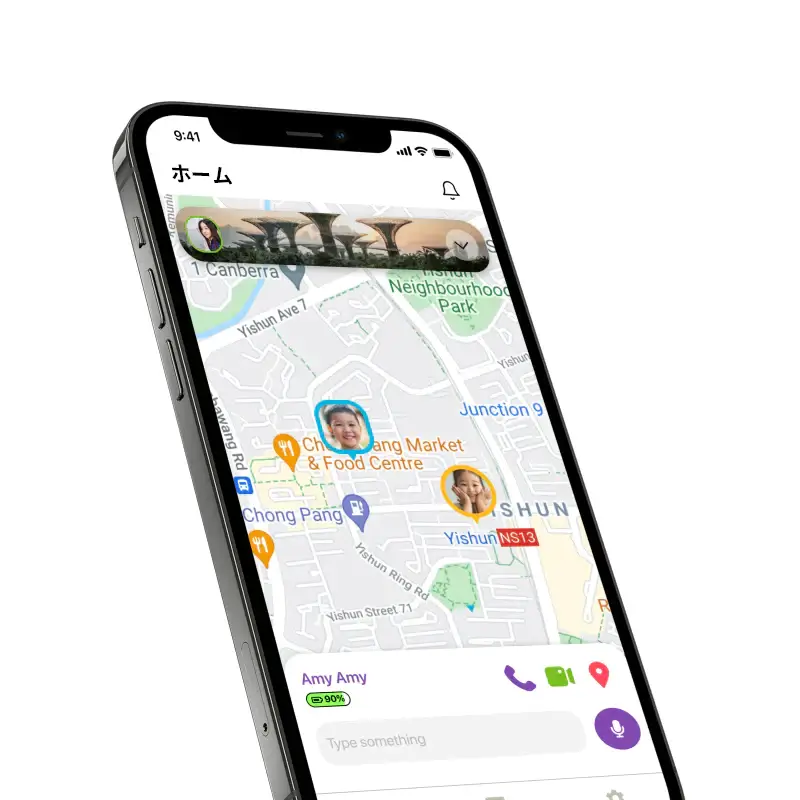
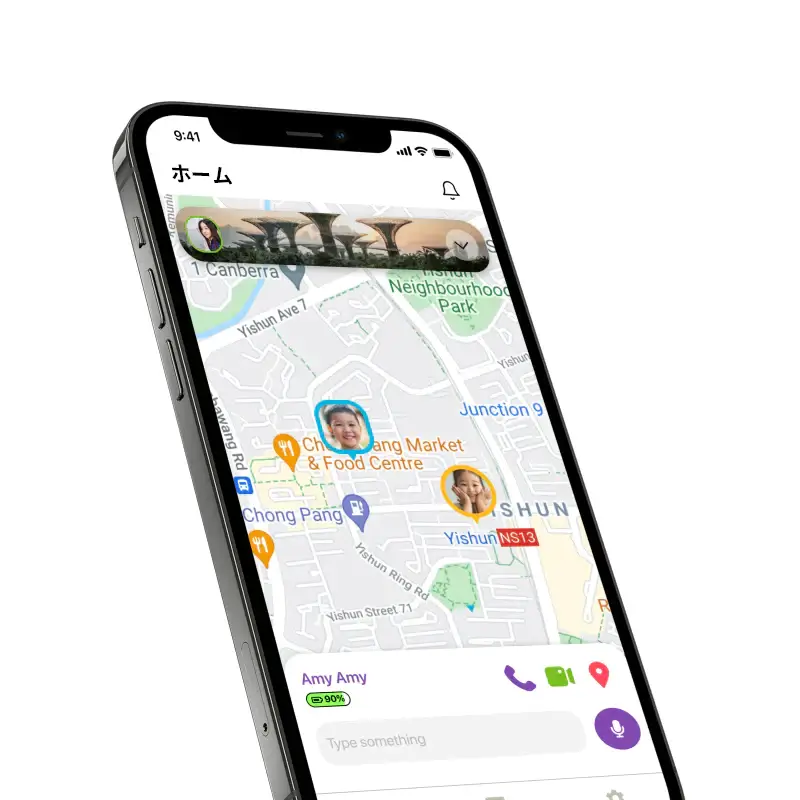
これで、アプリmyFirst Circleから、端末の位置情報を確認したり、設定の変更ができるようになります。
アプリmyFirst Circleの連絡帳へアカウントを追加する
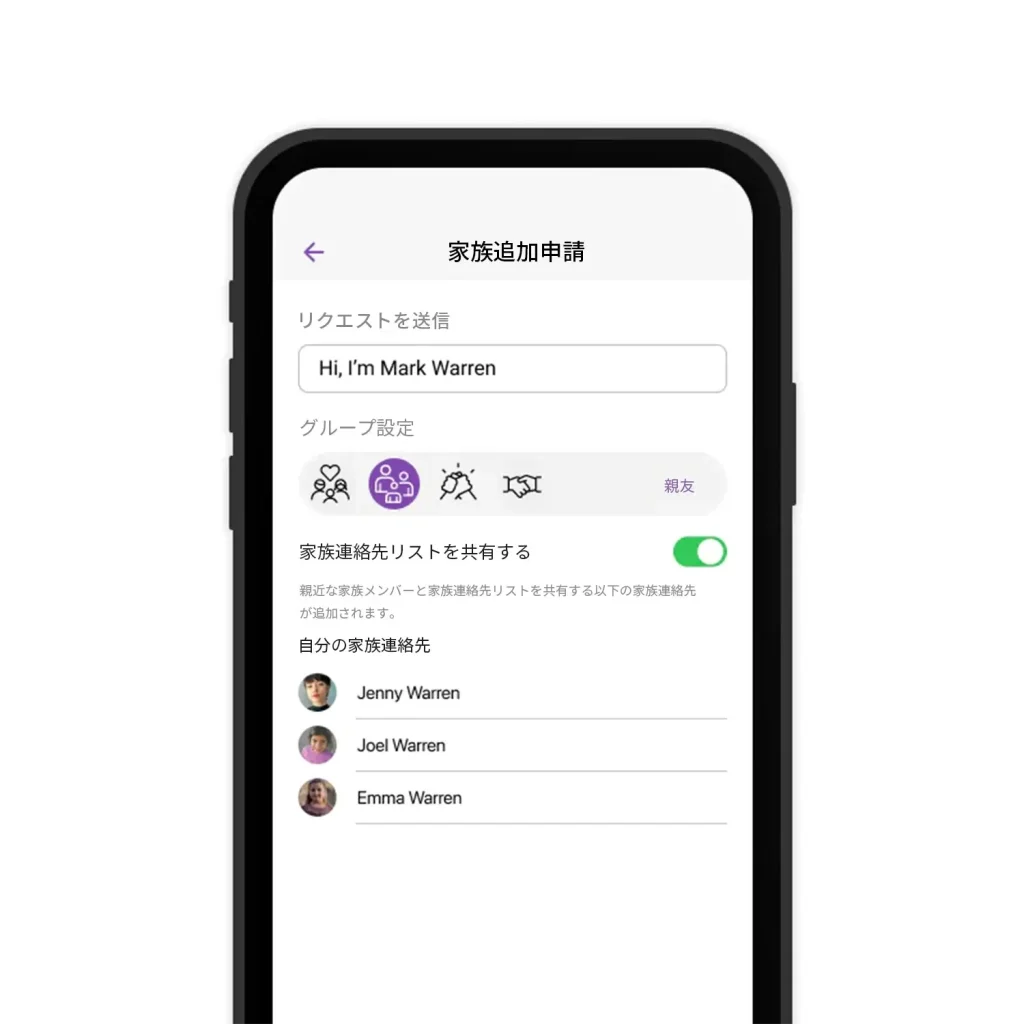
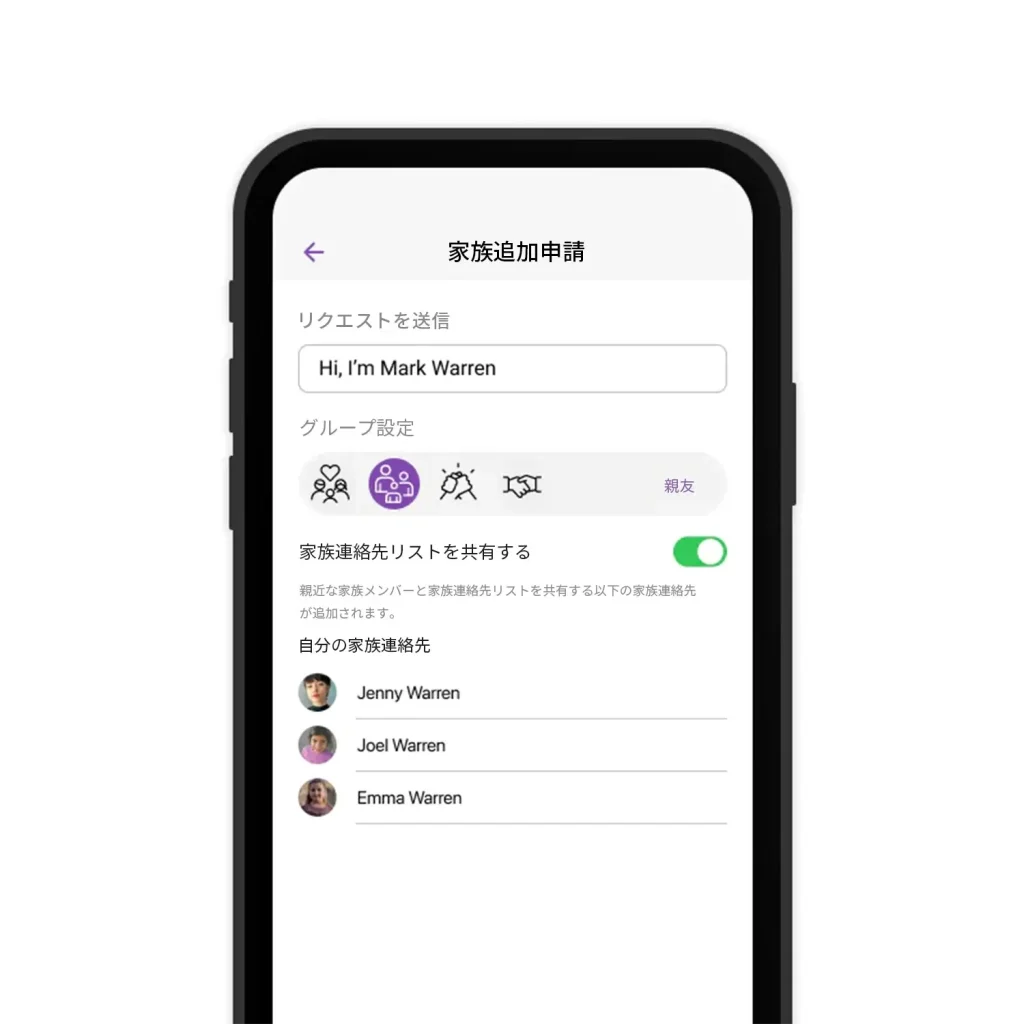
アプリmyFirst Circleの連絡帳へアカウントを追加する方法です。
連絡帳へアカウント追加する端末のアプリ操作
①アプリの設定画面から「連絡帳」をタップします。
②画面の右上にある「+」をタップ。
③友達を追加画面の「友達を追加」をタップ。
④検索欄へ登録するIDを入力し、検索をかけます。
※@以外を入力してください。
⑤登録したいアカウントが表示されているのを確認し「追加」をタップ。
※相手へリクエストが送られます。
⑥家族単位のグループを設定する場合は、左端を選択します。
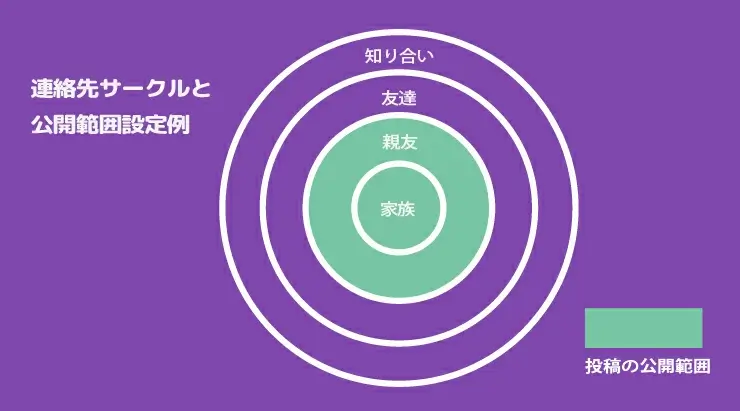
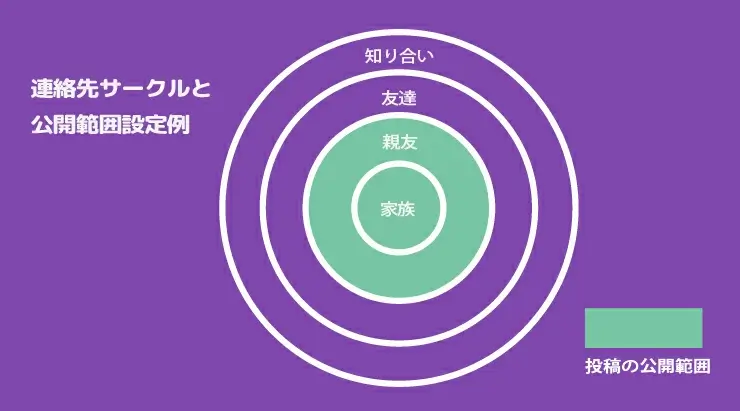
新しいアカウントを連絡先へ追加する際、「サークル」ごとに分けて登録をします。
※サークルごとに閲覧範囲が異なります。サークルは後から変更可能です。
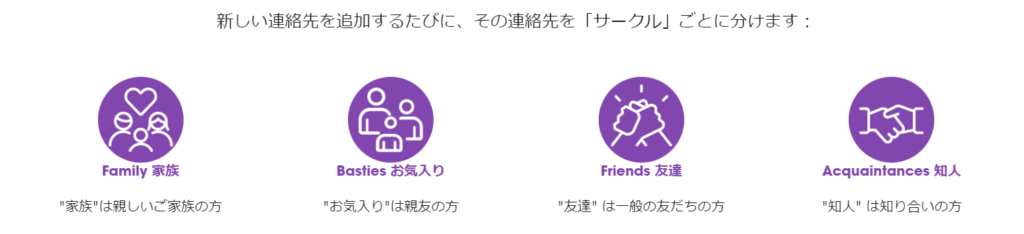
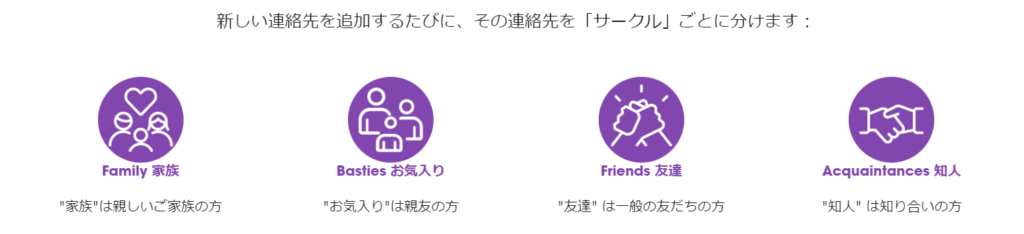
子どものアカウントは、親がすべてを管理できます。
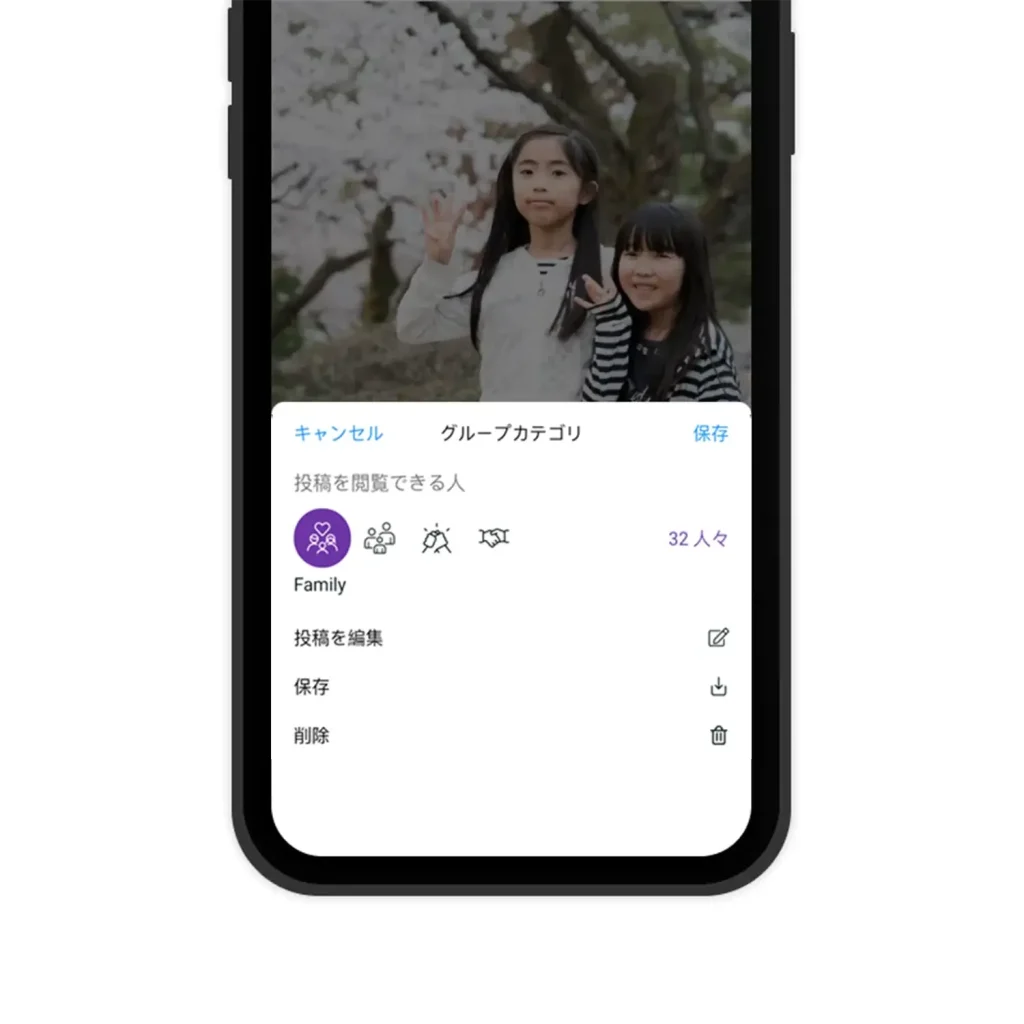
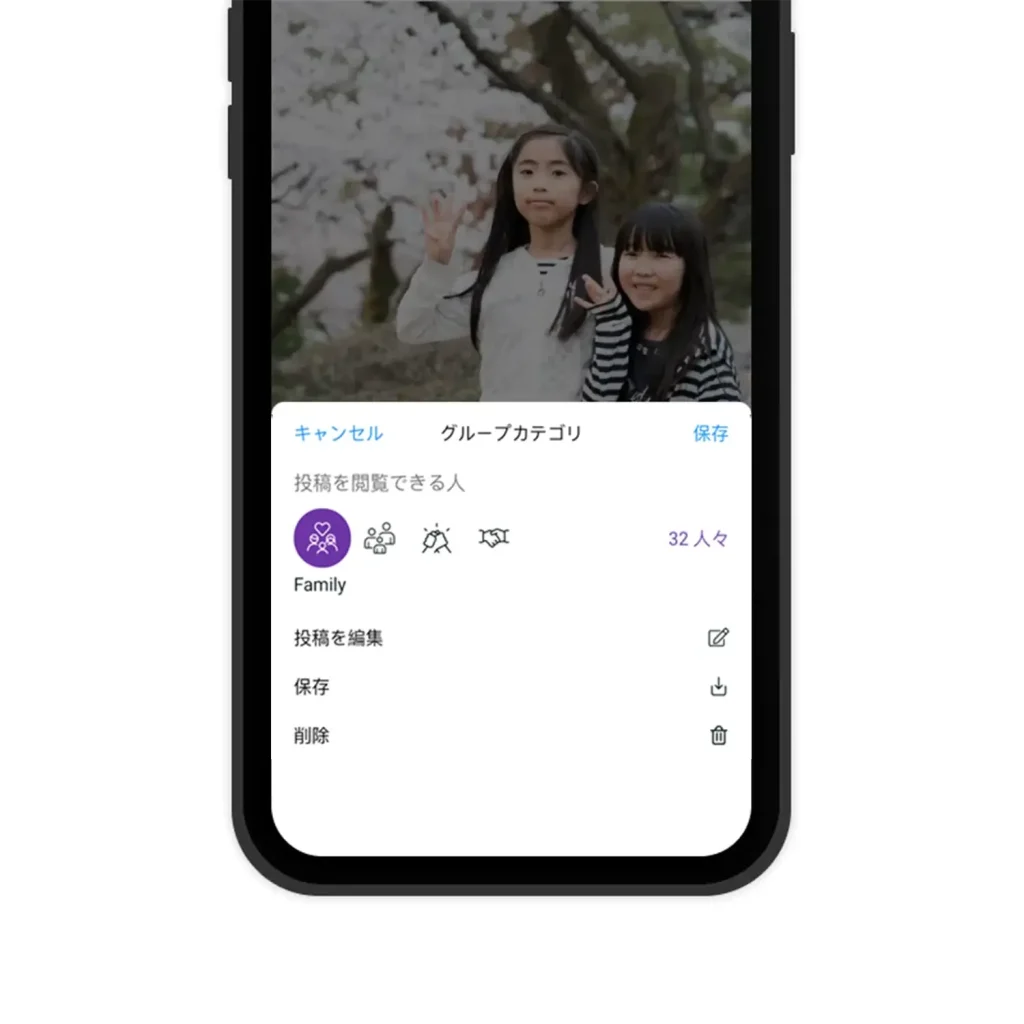
アカウント追加をされる端末に新しいリクエストが届いたら
連絡先の画面に表示されている「新しいリクエスト」をタップし、「追加」を選択するだけで完了です。
核家族のアカウント追加で家族グループを作ろう!
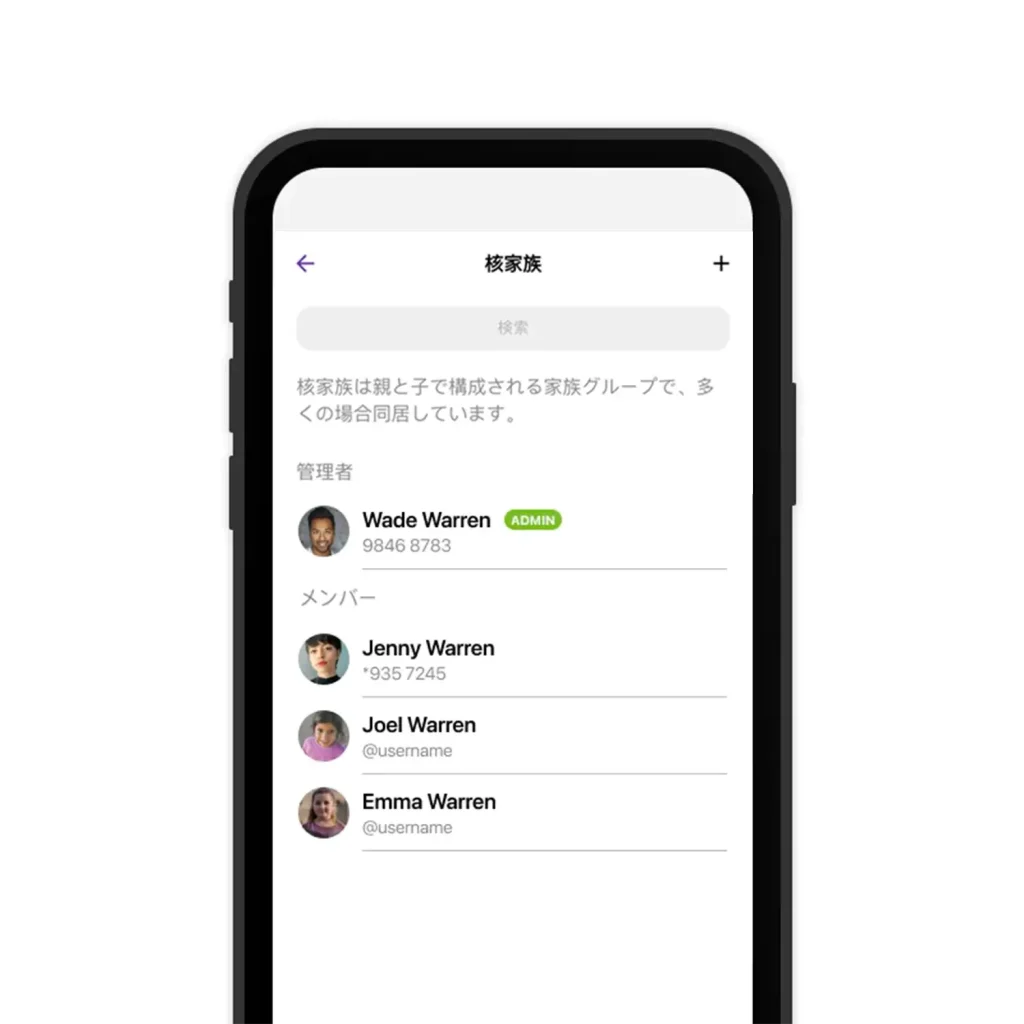
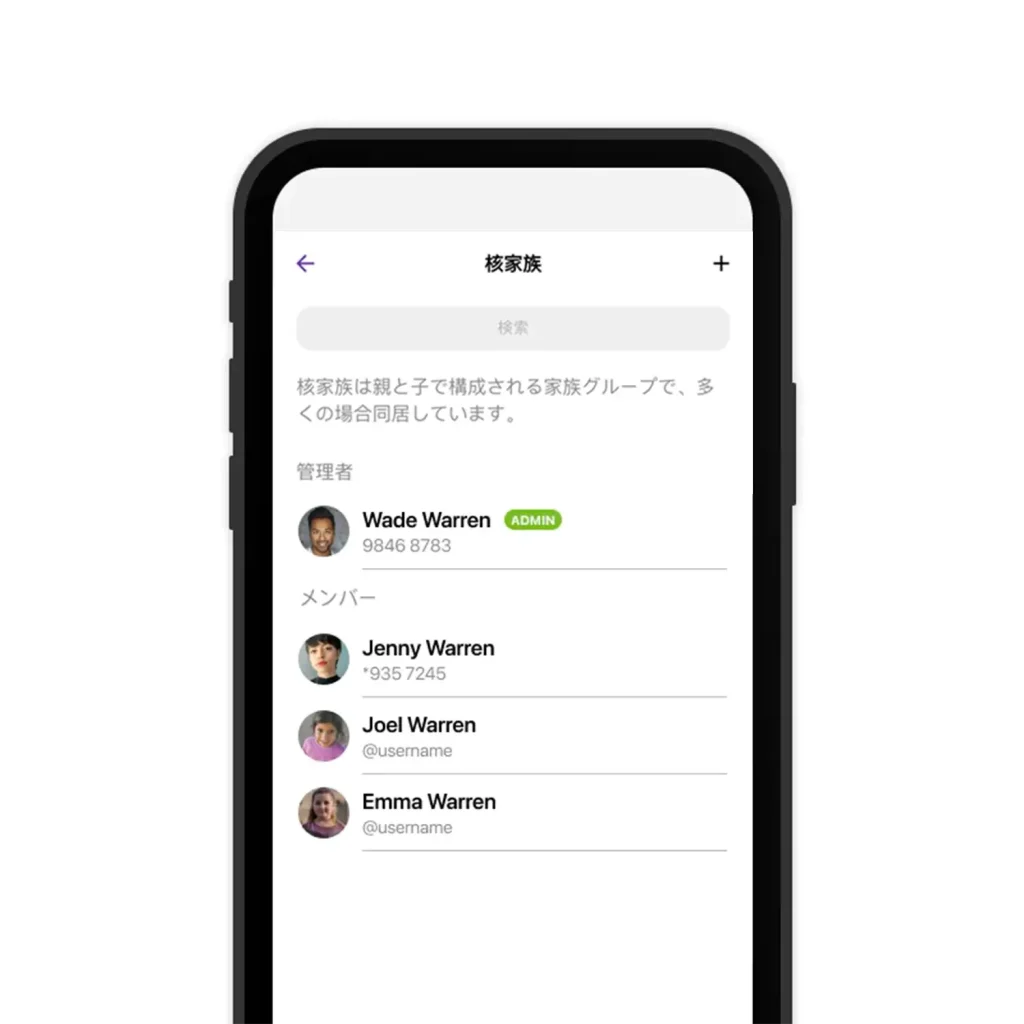
「核家族への追加」で、家族グループを作ってコミュニケーションを楽しもう!
①アプリ右下にある歯車マークをタップして設定画面を開き、「核家族」をタップします。
②核家族画面の右上にある「+」をタップします。
③検索欄へ、追加するIDを入力して検索をかけます。
※@以外を入力してください。
④登録するアカウントが表示されたら「追加」をタップしてリクエストを送信します。
⑤相手の端末で承認されたら完了です。



お疲れさまでした!
まとめ
マイファーストフォンアプリ「myFirst Circle」の初期設定についてお伝えしてきました。
マイファーストフォンの公式サイトにアップされた設定方法の動画が、かなりわかりやすいです!
>>【マイファーストフォンS3】初めての方向け「動画で使い方を解説」公式HP
「myFirst Fone S3」動画で使い方を学びましょう⇒
「アプリのダウンロード」「管理者アカウントの設定」「キッズアカウントの設定」「初めて電源を入れてQRコードが出る時」「ソフトウェアを更新してからQRコードをスキャン」「ペアリング方法」「2代目の端末の追加方法」「家族メンバー(核家族)を追加する方法」が該当します!
そのほかの機能についても動画でまとめられているのでわかりやすくなりました!
新しい情報が追加され次第、記事を増やしていきますね。



参考になれば嬉しいです!
マイファーストフォンアプリを楽しんでね